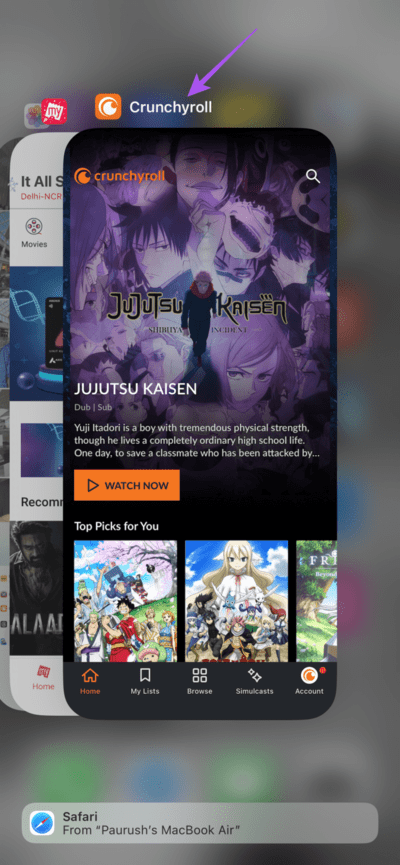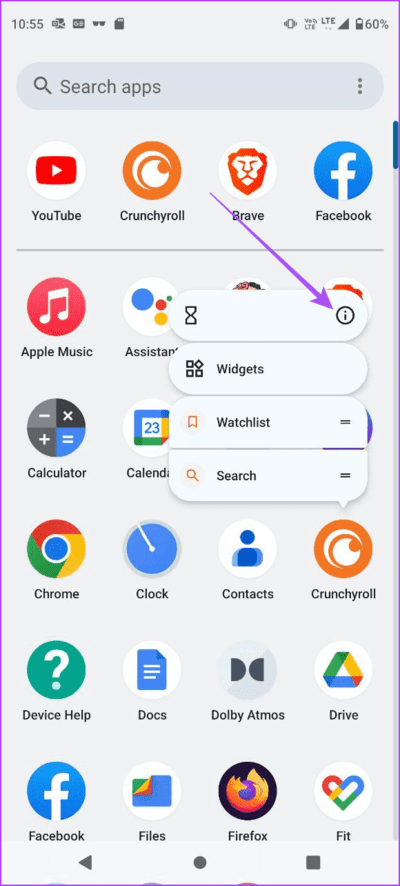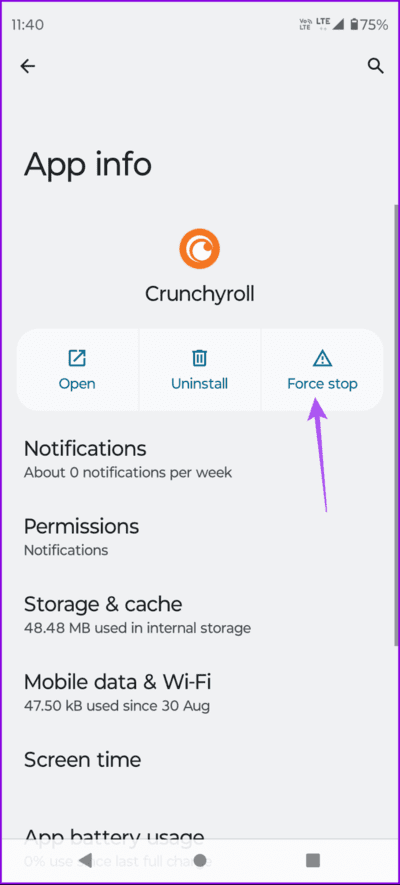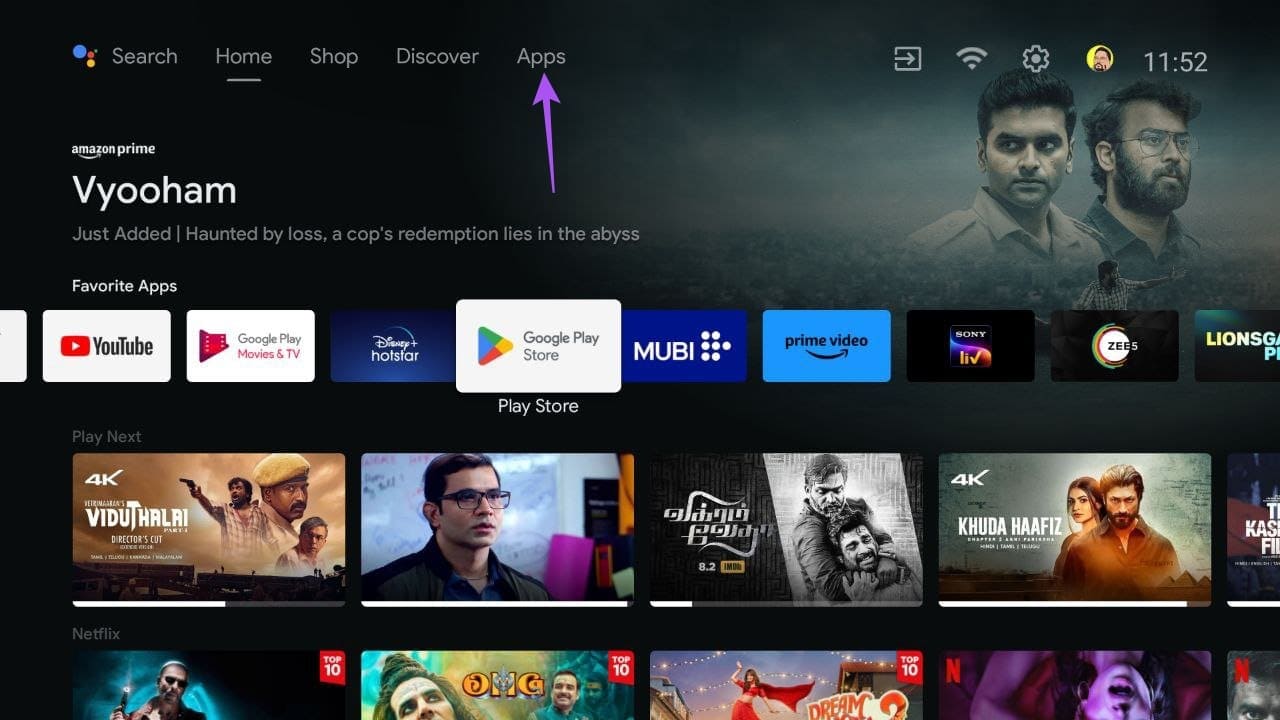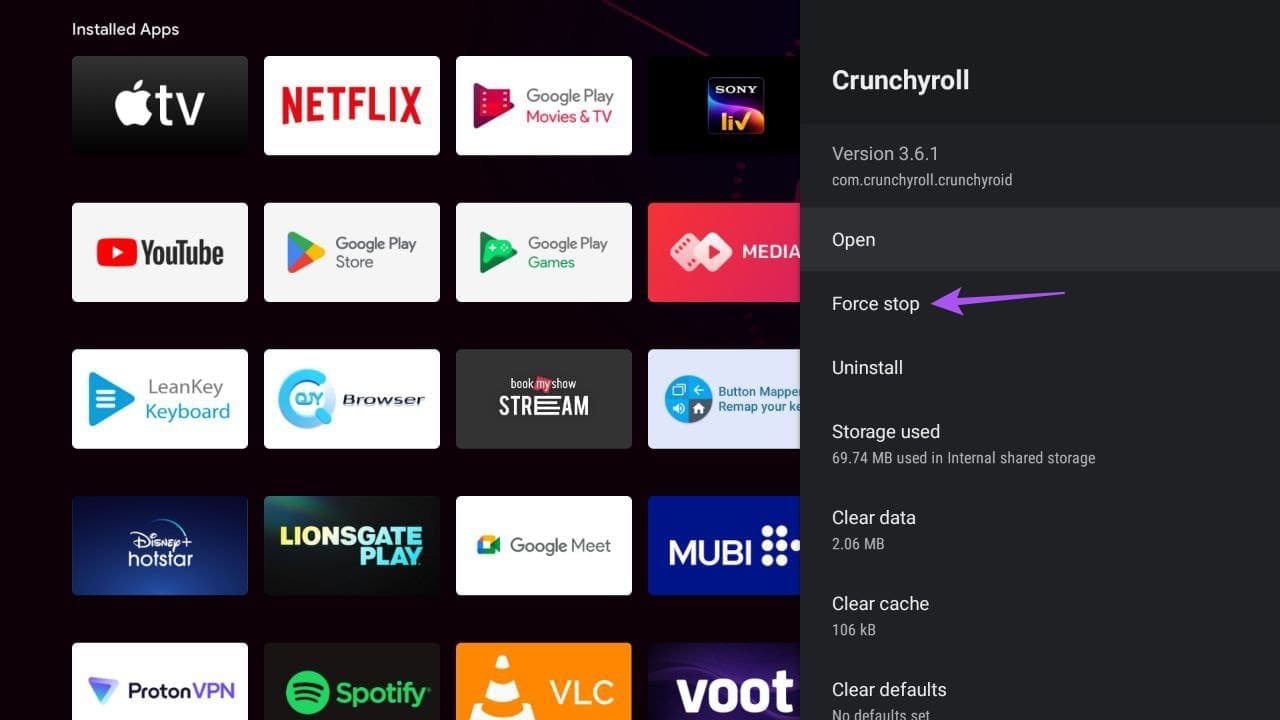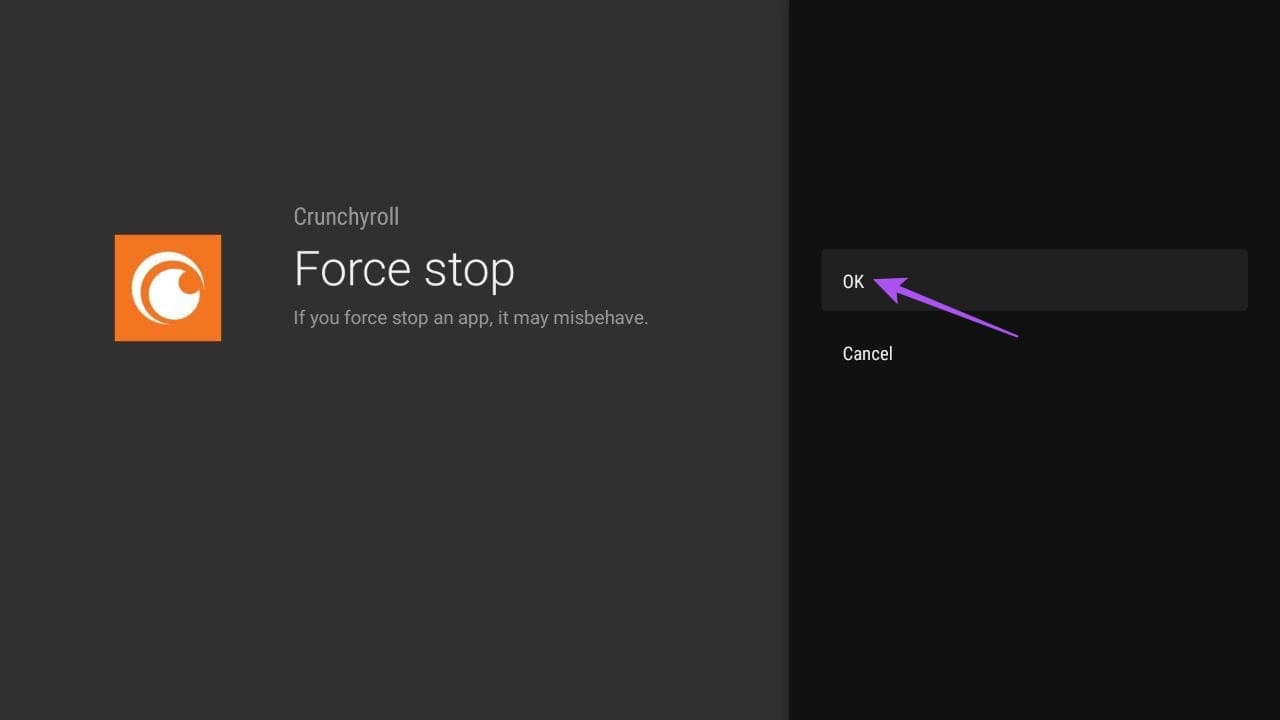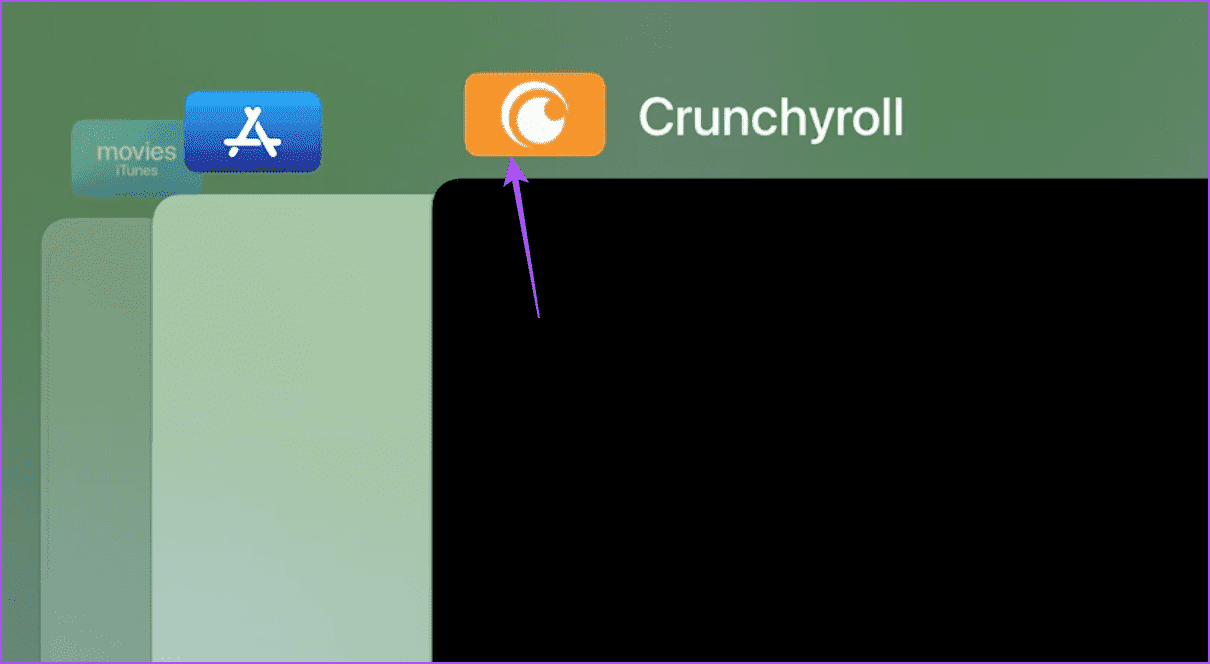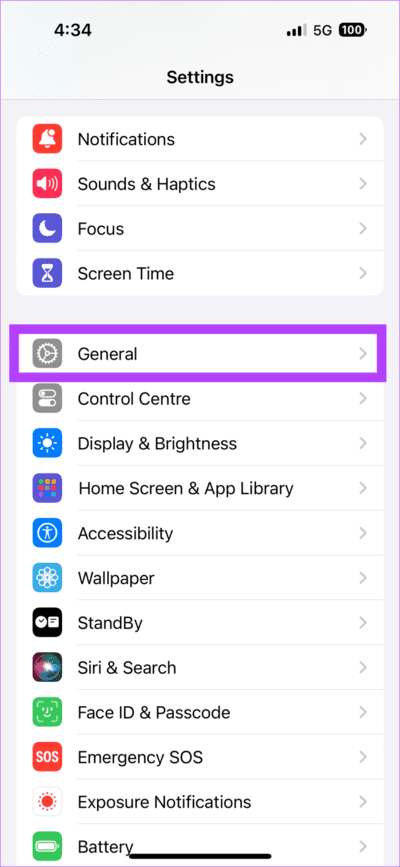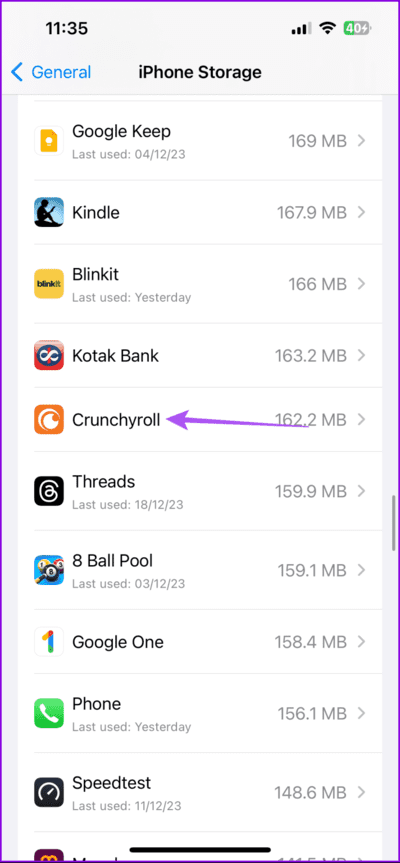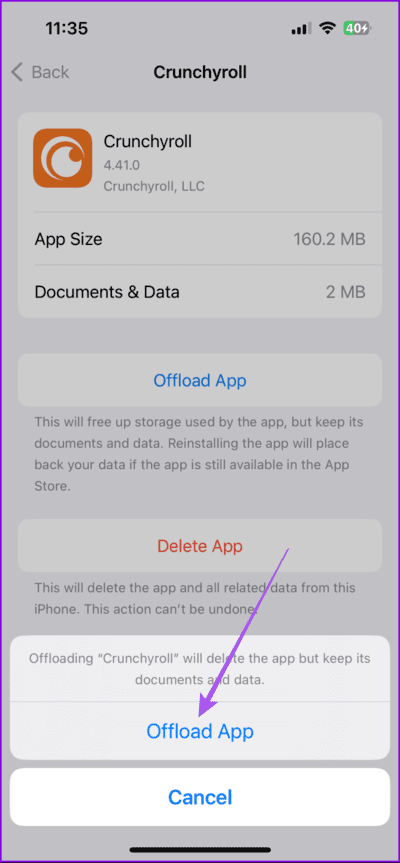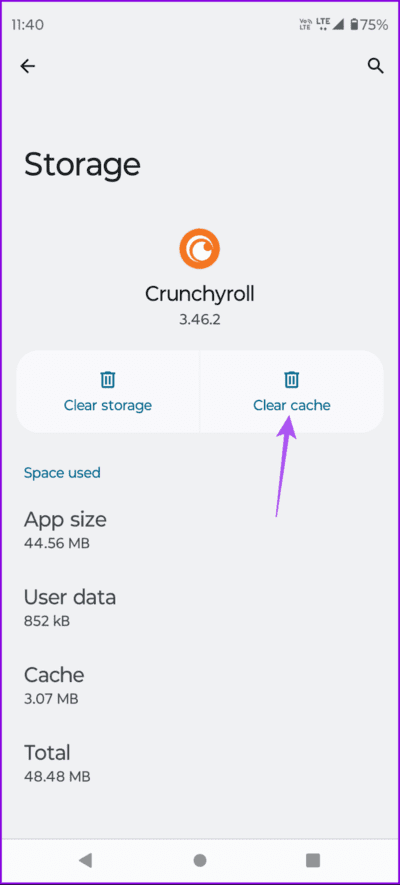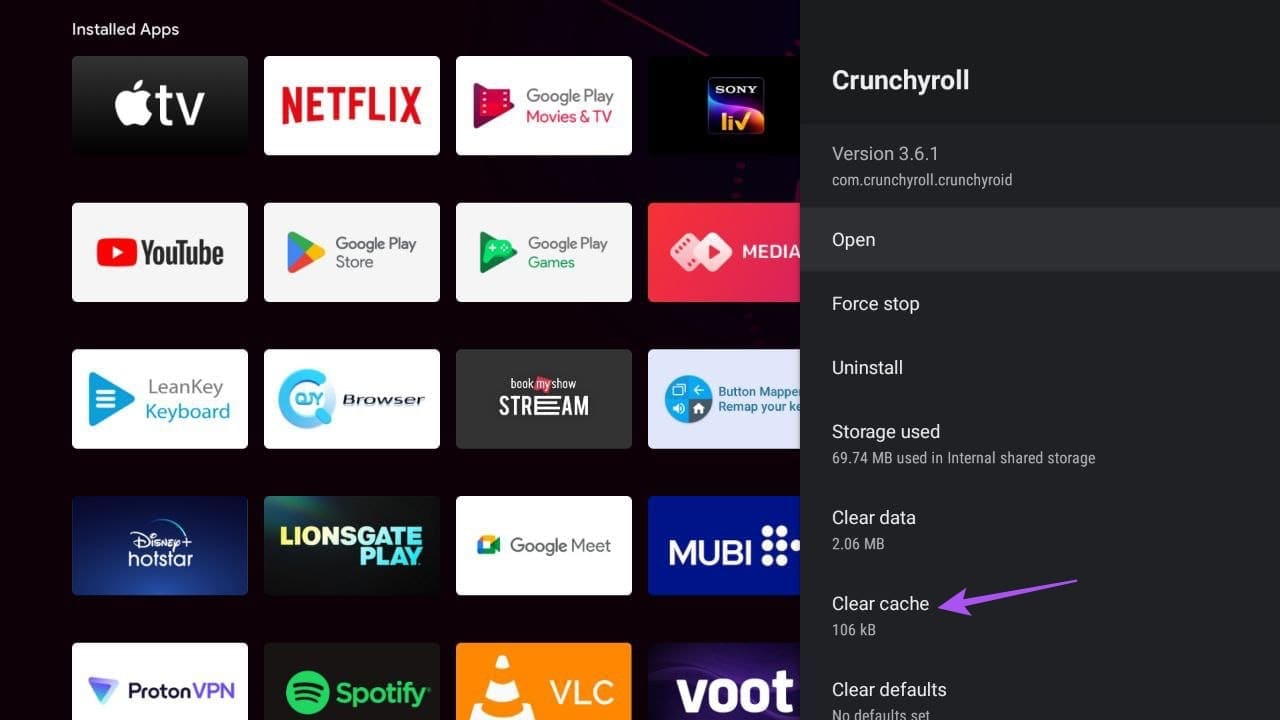أفضل 7 حلول لعدم إمكانية تسجيل الدخول إلى Crunchyroll
سيتيح لك تطبيق Crunchyroll الاستمتاع بالأنمي المفضل لديك على أجهزة متعددة. وبطبيعة الحال، يتطلب ذلك منك تنزيل التطبيق الرسمي وتسجيل الدخول باستخدام بيانات الاعتماد الخاصة بك. ومع ذلك، قد يكون هناك حد لعدد الأجهزة التي يمكنك استخدام Crunchyroll فيها. بالإضافة إلى ذلك، قد يكون الأمر مربكًا عندما لا تتمكن من تسجيل الدخول إلى هاتفك أو جهاز الكمبيوتر الخاص بك فجأة.
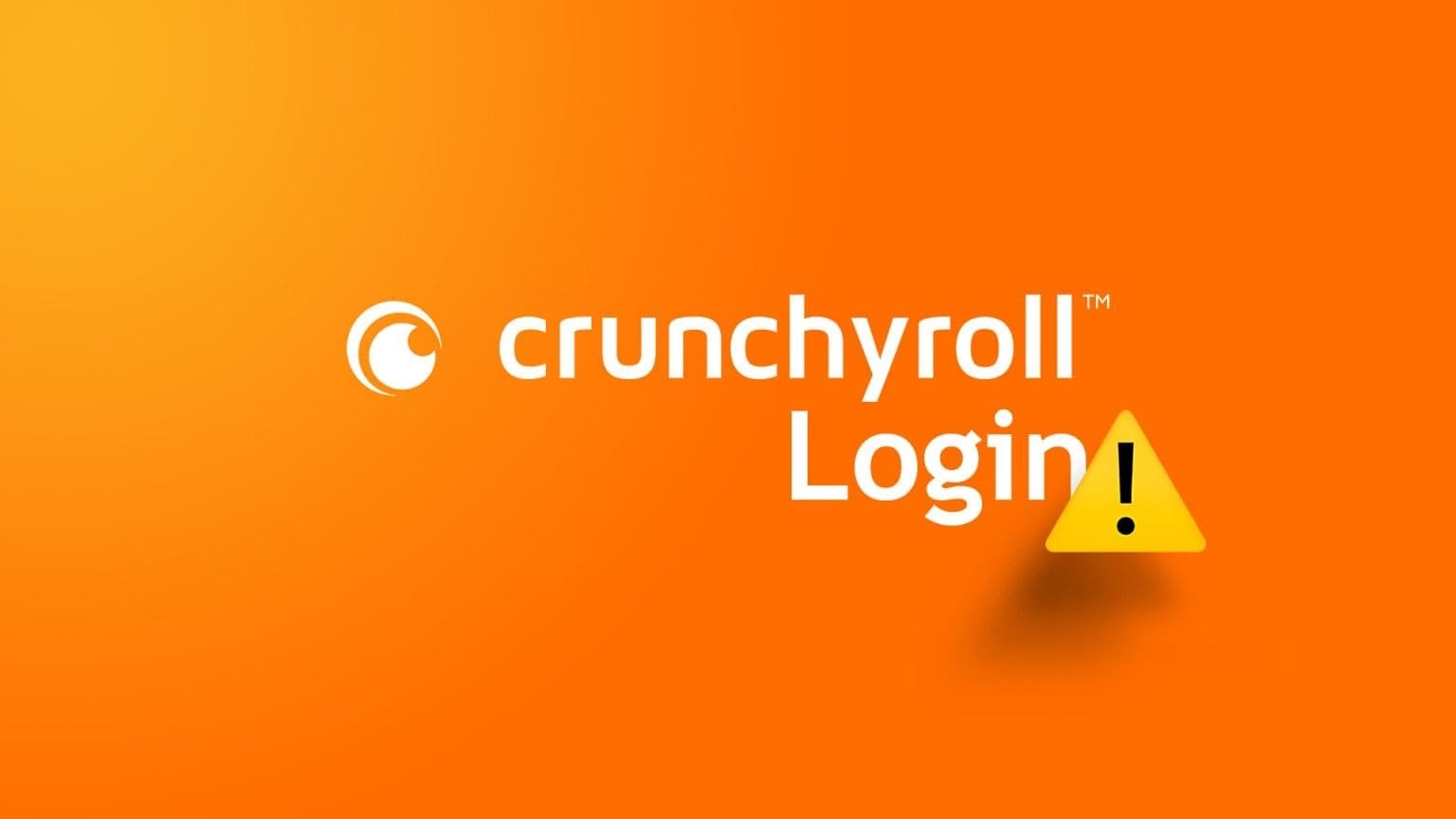
بدون الوصول إلى حساب Crunchyroll، لا يمكنك بث الأنمي المفضل لديك أو متابعة الأنمي القادم. بالنسبة لأولئك الذين لا يستطيعون تسجيل الدخول إلى حساب Crunchyroll الخاص بهم، إليك بعض الحلول لمساعدتك في حل المشكلة.
1. تحقق من حد الجهاز
إذا كان الخطأ يقول تسجيل دخول غير صالح على Crunchyroll، فتحقق من حد الأجهزة لحسابك وفقًا لخطة الاشتراك الخاصة بك. توفر المنصة مستويات اشتراك مختلفة، تحدد عدد الأجهزة التي يمكن استخدامها مع حسابك. تتيح لك خطة المستوى الأعلى تسجيل الدخول إلى حسابك على ما يصل إلى ستة أجهزة. إذا كان لديك اشتراك مجاني أو اشتراك معجبين، فيمكنك استخدام Crunchyroll على جهاز واحد فقط في كل مرة. بالنسبة إلى فئة Mega Fan، يمكنك البث على أربعة أجهزة في وقت واحد.
2. جرب وضع التصفح المتخفي على متصفح الويب
الحل الأساسي الآخر لإصلاح مشكلات تسجيل الدخول في Crunchyroll هو فتح موقع الويب في وضع التصفح المتخفي. قد يعمل هذا مع الكثير من مواقع الويب التي لا تسمح لك بتسجيل الدخول.
3. مسح ذاكرة التخزين المؤقت للمتصفح لبرنامج Crunchyroll (سطح المكتب)
إذا ظل Crunchyroll يقول، “عذرًا، حدث خطأ ما” أثناء تصفح الويب الخاص بك، فيجب عليك محاولة مسح ذاكرة التخزين المؤقت لموقع Crunchyroll على المتصفح الخاص بك. سيؤدي هذا إلى إزالة جميع معلومات تسجيل الدخول وملفات تعريف الارتباط من متصفح Crunchyroll الخاص بك. راجع الروابط التالية حسب متصفح الويب الذي تختاره.
مسح ذاكرة التخزين المؤقت على Chrom
مسح ذاكرة التخزين المؤقت على Safari
ومسح ذاكرة التخزين المؤقت على Microsoft Edge
4. تعطيل VPN
إذا رأيت الخطأ “تعذر علينا الاتصال بـ Crunchyroll” على جهازك، فإننا نقترح تعطيل خدمة VPN. على الرغم من أن VPN تتيح لك الوصول إلى محتوى الرسوم المتحركة الذي لا يتم تشغيله في منطقتك، إلا أنها يمكن أن تسبب مشكلات في التشغيل حيث قد يقوم Crunchyroll بحظر خدمات VPN بشكل فعال.
على جهاز iPhone أو Android، افتح تطبيق VPN الخاص بك وقم بتعطيل الاتصال. وينطبق الشيء نفسه على جهاز Mac أو جهاز الكمبيوتر الشخصي الذي يعمل بنظام Windows. ارجع إلى منشوراتنا لمعرفة كيفية تعطيل VPN على Apple TV 4K وAndroid TV.
5. قم بإنهاء تطبيق CRUNCHYROLL بالقوة وأعد تشغيله
إذا كنت لا تزال غير قادر على تسجيل الدخول إلى حسابك في Crunchyroll، نقترح عليك إنهاء التطبيق وإعادة تشغيله لمنحه بداية جديدة.
على iPhone
الخطوة 1: على الشاشة الرئيسية، اسحب لأعلى مع الاستمرار للكشف عن نوافذ التطبيقات الخلفية.
الخطوة 2: اسحب لليمين للبحث عن تطبيق Crunchyroll واسحب لأعلى لإزالة نافذة التطبيق.
إلى الخطوة 3: أعد فتح Crunchyroll وتحقق من حل المشكلة.
على Android
الخطوة 1: اضغط لفترة طويلة على أيقونة تطبيق Crunchyroll وحدد معلومات التطبيق.
الخطوة 2: اضغط على توقف إجباري وحدد Ok للتأكيد.
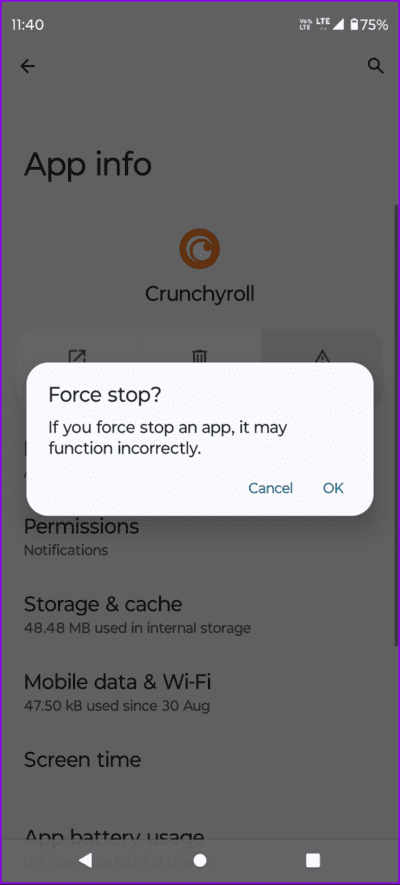
إلى الخطوة 3: أغلق معلومات التطبيق وأعد تشغيل Crunchyroll للتحقق من حل المشكلة.
على Android TV
الخطوة 1: انتقل إلى التطبيقات على الشاشة الرئيسية لجهاز Android TV.
الخطوة 2: اضغط لفترة طويلة على أيقونة تطبيق Crunchyroll وحدد المعلومات.
إلى الخطوة 3: قم بالتمرير لأسفل القائمة اليمنى وحدد فرض الإيقاف.
الخطوة 4: حدد موافق للتأكيد.
الخطوة 5: أعد تشغيل Crunchyroll وتحقق من حل المشكلة.
على Apple TV
لاحظ أنك تحتاج إلى تمكين التمرير السريع والنقر على جهاز التحكم عن بعد الخاص بـ Apple TV.
الخطوة 1: اضغط مرتين على زر التلفزيون الموجود على جهاز التحكم عن بعد لجهاز Apple TV.
الخطوة 2: اسحب لليسار للبحث عن Crunchyroll واسحب لأعلى لإزالة نافذة التطبيق.
إلى الخطوة 3: أعد تشغيل Crunchyroll وتحقق من حل المشكلة.
6. قم بمسح ذاكرة التخزين المؤقت لتطبيق CRUNCHYROLL
كما هو الحال في متصفح الويب، يمكنك محاولة مسح ذاكرة التخزين المؤقت لتطبيق Crunchyroll. سيؤدي هذا إلى إزالة ملفات ذاكرة التخزين المؤقت التالفة، بما في ذلك معلومات تسجيل الدخول وتفضيلات التطبيق.
على iPhone
الخطوة 1: افتح تطبيق الإعدادات واضغط على عام.
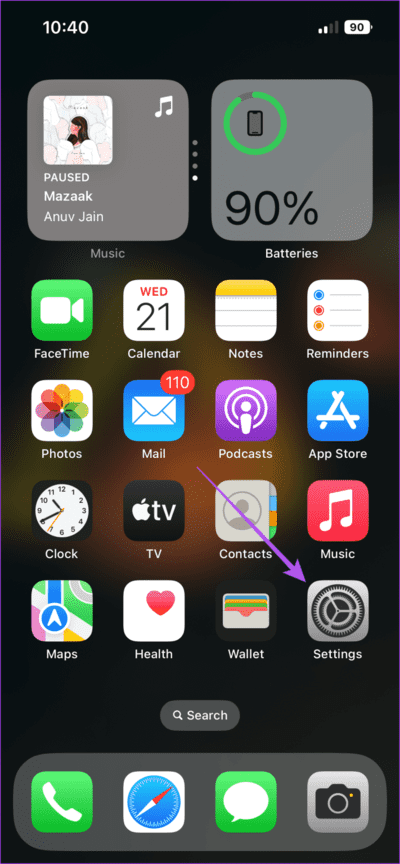
الخطوة 2: حدد مساحة تخزين iPhone واضغط على Crunchyroll.
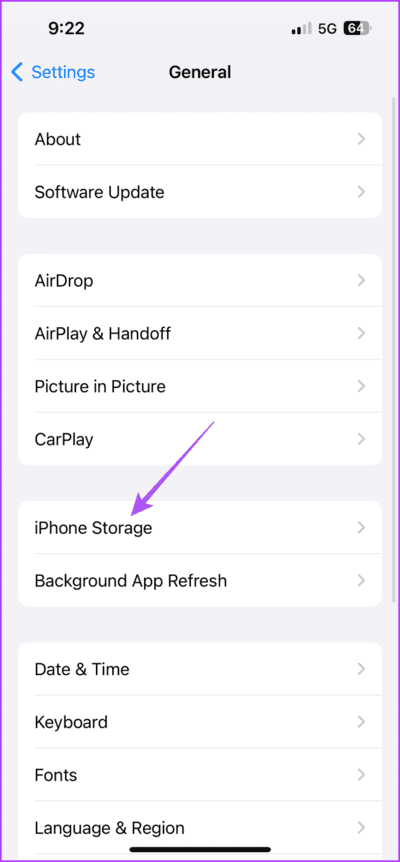
إلى الخطوة 3: اضغط على تطبيق إلغاء التحميل وحدد تطبيق إلغاء التحميل مرة أخرى للتأكيد.
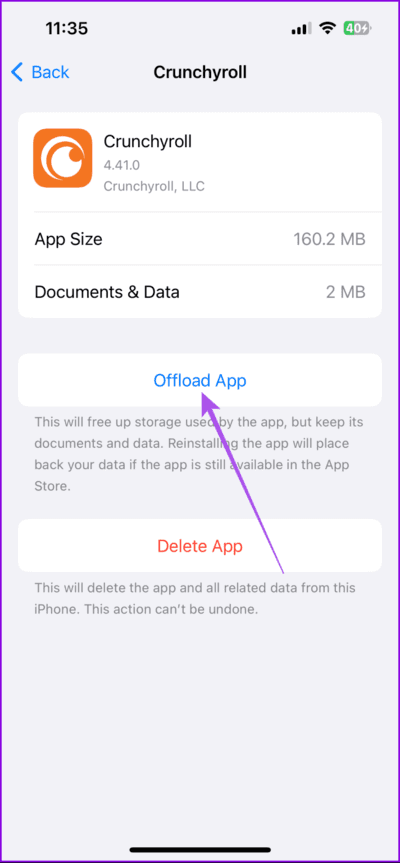
الخطوة 4: أعد تثبيت Crunchyroll وتحقق من حل المشكلة.
على Android
الخطوة 1: اضغط لفترة طويلة على أيقونة تطبيق Crunchyroll وحدد معلومات التطبيق.
الخطوة 2: اضغط على التخزين وذاكرة التخزين المؤقت وحدد مسح ذاكرة التخزين المؤقت.
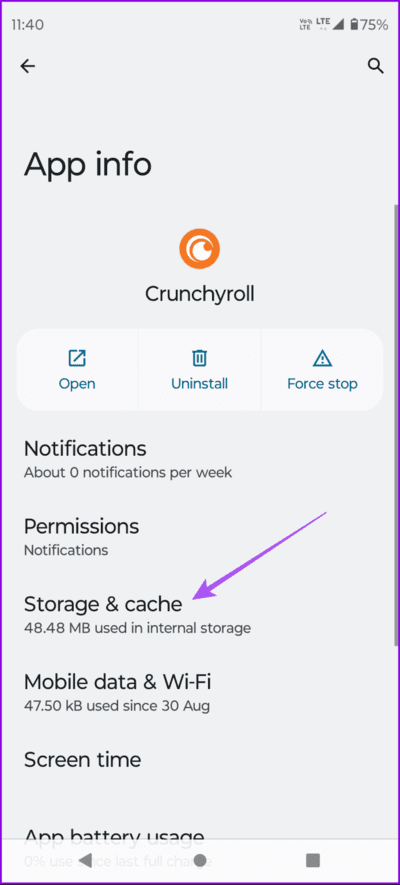
إلى الخطوة 3: أغلق معلومات التطبيق وأعد تشغيل Crunchyroll للتحقق من حل المشكلة.
على Android TV
الخطوة 1: انتقل إلى التطبيقات على الشاشة الرئيسية لجهاز Android TV.
الخطوة 2: اضغط لفترة طويلة على أيقونة تطبيق Crunchyroll وحدد المعلومات.
إلى الخطوة 3: قم بالتمرير لأسفل القائمة اليمنى وحدد مسح ذاكرة التخزين المؤقت.
الخطوة 4: افتح Crunchyroll مرة أخرى وتحقق من حل المشكلة.
7. تحقق من حالة موقع Crunchyroll
وأخيرًا، إذا لم ينجح أي من الحلول، فتحقق من حالة موقع Crunchyroll. قد يكون من الممكن أن خوادم موقع الويب لا تستجيب لمنطقتك ويواجه العديد من المستخدمين الآخرين هذه المشكلة. قم بزيارة Downdetector للتحقق من ذلك.
ابدأ بمشاهدة الأنمي
ستساعدك هذه الحلول عندما لا تتمكن من تسجيل الدخول إلى حساب Crunchyroll الخاص بك. يمكنك أيضًا الرجوع إلى منشورنا في حالة مواجهة مشكلات تتعلق بالترجمة على Crunchyroll.